Печать с интеллектуальных устройств на принтере Epson WorkForce Pro WF-M5190DW
Использование Epson iPrint
Приложение Epson iPrint позволяет печатать фотографии, документы и веб-страницы с интеллектуальных устройств (например, смартфонов или планшетов). Можно использовать локальную печать, печать с интеллектуального устройства, подключенного к той же беспроводной сети, что и принтер, или печать из удаленного местоположения через Интернет. Чтобы воспользоваться удаленной печатью, зарегистрируйте принтер в службе Epson Connect.

Установка Epson iPrint
Приложение Epson iPrint устанавливается на интеллектуальное устройство с помощью следующего URL или QR-кода.

Печать с помощью Epson iPrint
Запустите Epson iPrint с интеллектуального устройства и выберите нужный элемент на начальном экране. Следующие экраны могут измениться без уведомления.
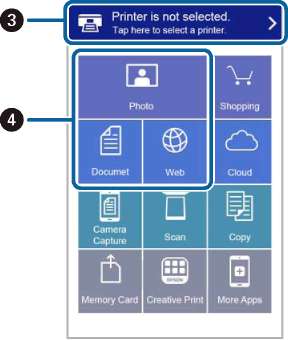

|
|
Начальный экран, открывающийся при запуске приложения.
|
|
|
Отображает информацию о способах настройки принтера и часто задаваемые вопросы.
|
|
|
Отображает экран выбора принтера и изменения его настроек. После выбора принтера его уже не нужно выбирать повторно в следующий раз.
|
|
|
Выбор типа печатного материала: фотографии, документы или веб-страницы.
|
|
|
Отображает экран с настройками печати, такими как размер и тип бумаги.
|
|
|
Отображает выбранные фотографии и документы.
|
|
|
Запускает процесс печати.
|
Для печати из меню документа с помощью iPhone, iPad и iPod touch, работающих на iOS, запустите Epson iPrint после передачи документа для печати с помощью функции обмена файлами в iTunes.
Использование AirPrint
AirPrint позволяет печатать по беспроводной сети на принтере, поддерживающем AirPrint, с устройства iOS, используя последнюю версию iOS, а также с устройства Mac OS X vl0.7.x и выше.

1. Загрузите бумагу в принтер.
2. Подключите свое устройство к той же беспроводной сети, к которой подключен принтер.
3. Напечатайте с устройства на принтере.
Отмена печати
В Windows невозможно отменить задание на печать с компьютера, если оно уже полностью передано на принтер. В этом случае задание необходимо отменить с помощью панели управления на принтере.
При печати нескольких страниц из Mac OS X невозможно отменить все задания с помощью панели управления. В данном случае задание необходимо удалить с компьютера.
Если задание на печать было отправлено из Mac OSXvlO.6.8 через сеть, отменить печать с компьютера бывает невозможно. В этом случае задание необходимо отменить с помощью панели управления на принтере. Необходимо изменить настройки в разделе Web Conjig, чтобы отменить печать с компьютера.
Отмена печати - кнопка принтера
Для отмены текущего задания на печать необходимо нажать кнопку Cancel.
Отмена печати - Windows
1. Войдите в окно драйвера принтера.
2. Выберите вкладку Сервис.
3. Нажмите Очередь на печать.
4. Правой кнопкой мыши щелкните по заданию, которое необходимо отменить, и выберите Отмена.
Отмена печати - Mac OS X
1. В окне Закрепить нажмите на значок принтера.
2. Выберите задание для отмены.
3. Отмените задание.
Версии от Mac OS X vlO.8.x до Mac OS X vlO.9.x
Нажмите 9 рядом с индикатором выполнения.
Версии от Mac OS X vlO.6.8 до vlO.7.x Нажмите Удалить.
<<<назад
далее>>>
при использовании материалов ссылка на сайт компании awella.ru обязательна
Помогла информация на сайте ? Оставьте отзыв о работе нашей компании ! Это можно сделать в яндекс браузере и это простимулирует работников нашей компании (ответственные получат бонусы), которые собирали ее для вас! Спасибо !
|